eclipse怎么配置tomcat?本文以eclipse下添加、安装、启动tomcat给大家提供了详细的教程,相信会给大家一个比较全面的帮助。步骤如下:1、首先我们打开eclipse,然三的菜单上找到窗口点击;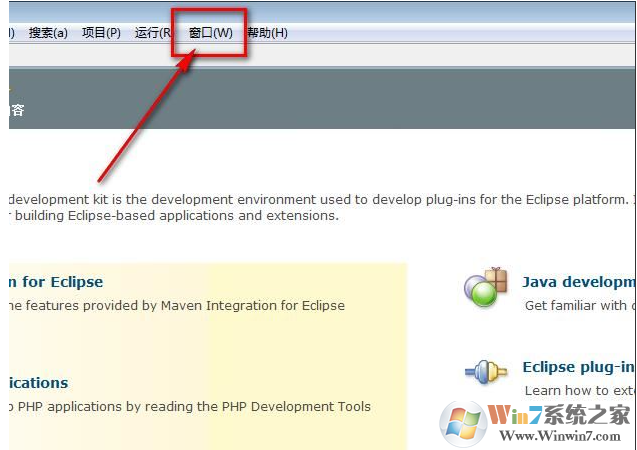
2、接下来展开菜单,点击首选项;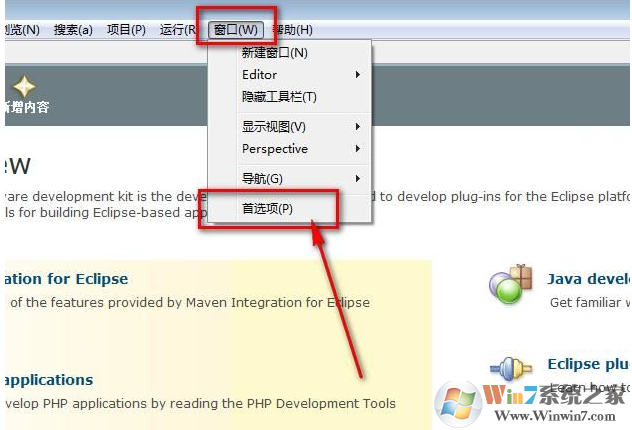
3、在左侧找到Server选项,点击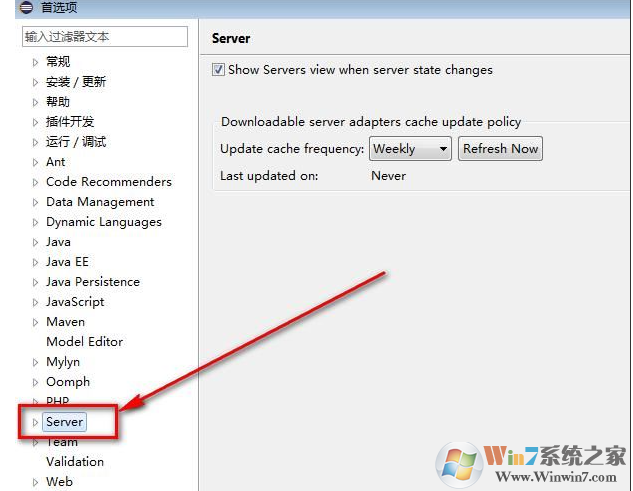
4、然后点开server,在server的下面有一个“runtime environment”,点击它。
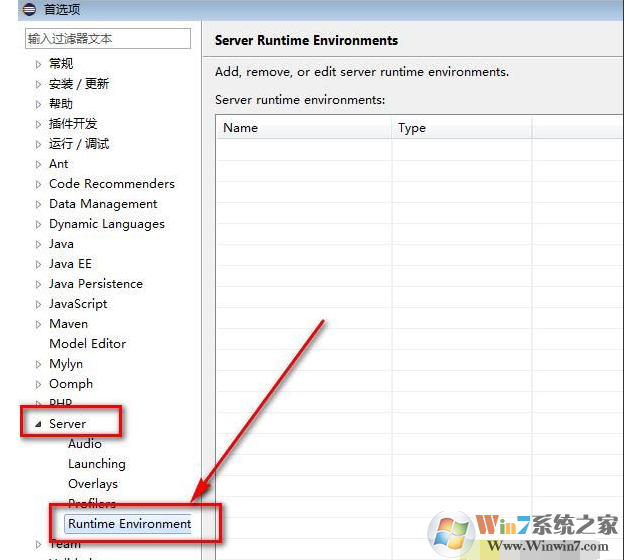
5、点击“Runtime Environment”右边的“Add”添加按钮。
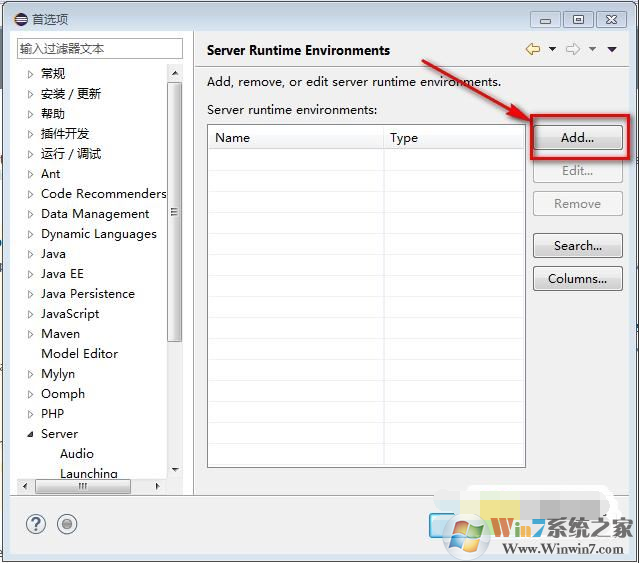
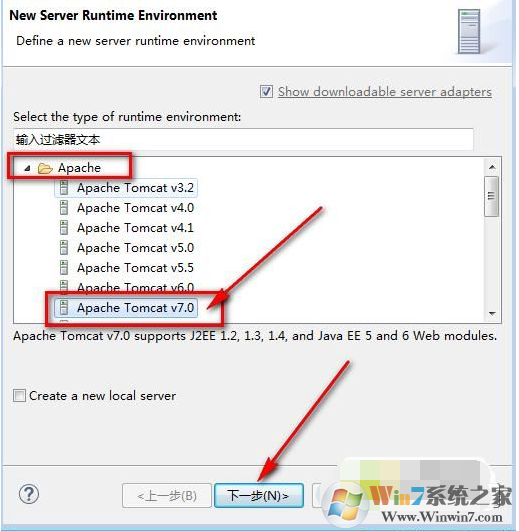
7、如图,使用默认的名字,然后点击“Browser”,来配置Tomcat的安装位置。
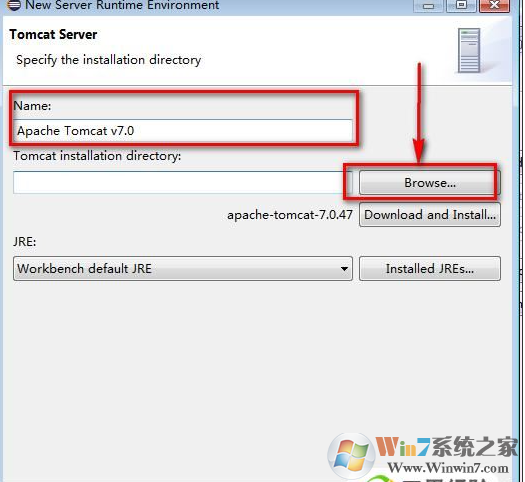
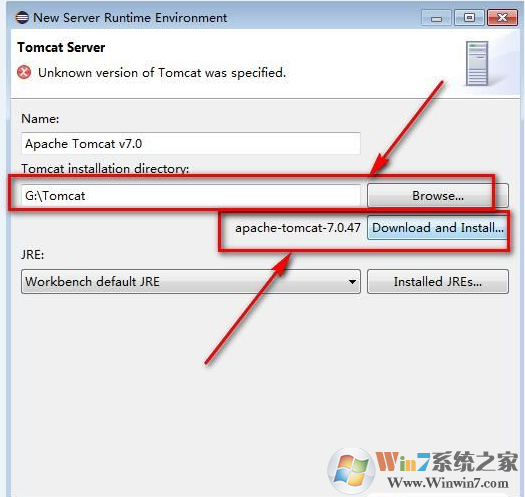
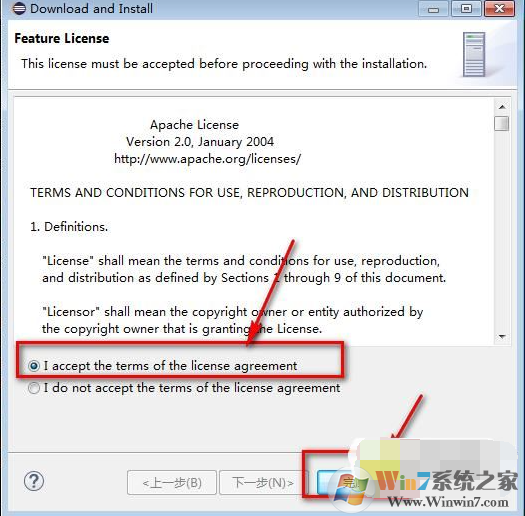
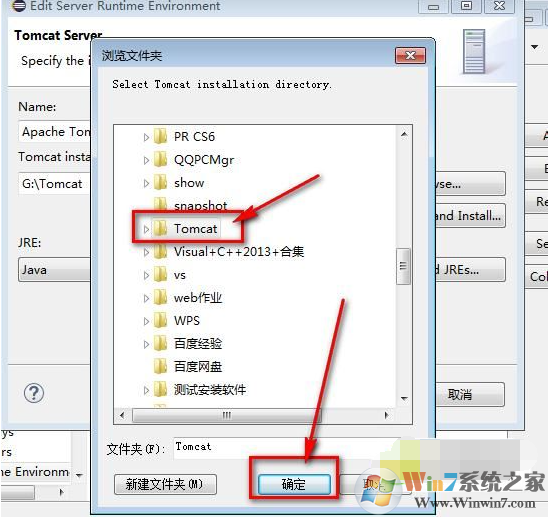
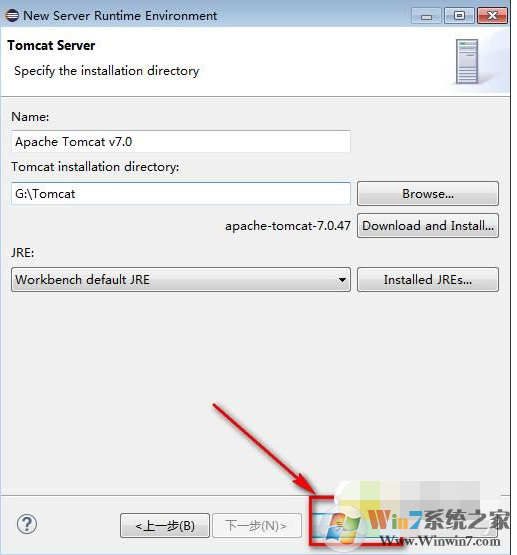
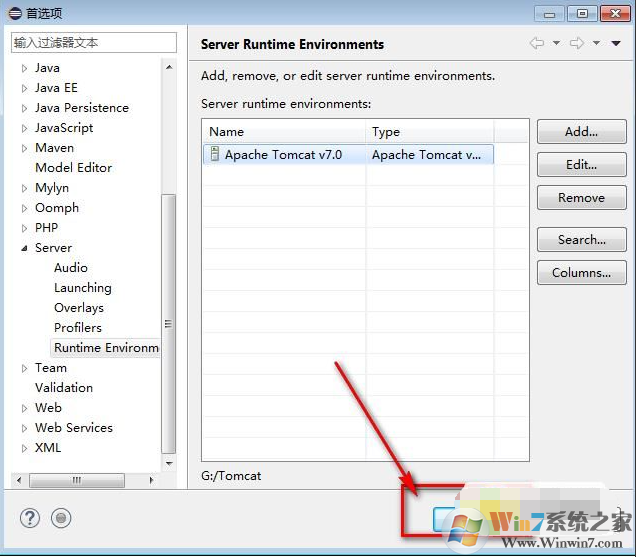
13、下载安装之后,还需要运行cmd命令进行配置。如图,进入G:Tomcatbin目录下,进入方法如下。如图,在cmd命令模式下输入G: 然后回车。再输入cd Tomcat 回车再输入cd bin 回车再输入service.bat install 回车。注意目录要相应改变哦。
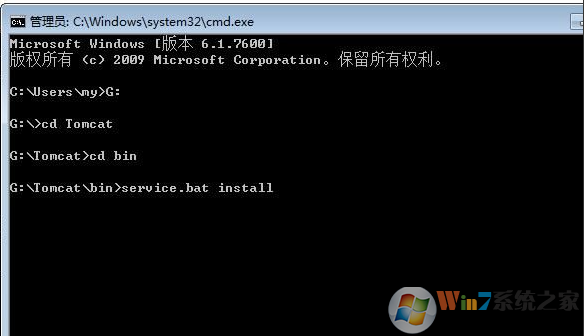
14、接着等待一下,出现如图所示的情况就配置成功。
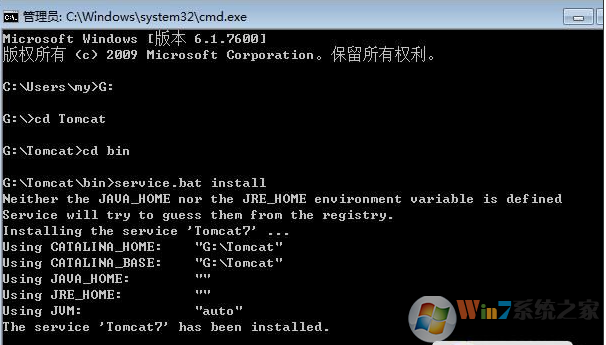
最后来到找到Tomcat的bin文件目录下的“tomcat7w.exe”,双击运行它,然后点击“start”,然后点击确定就可以了。
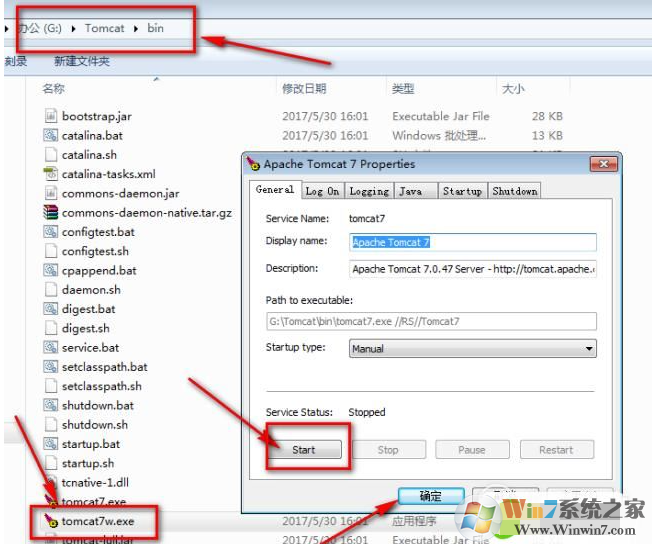
以上就是eclipse配置tomcat教程,eclipse添加安装启动tomcat图解的详细内容,更多请关注php中文网其它相关文章!

每个人都需要一台速度更快、更稳定的 PC。随着时间的推移,垃圾文件、旧注册表数据和不必要的后台进程会占用资源并降低性能。幸运的是,许多工具可以让 Windows 保持平稳运行。




Copyright 2014-2025 https://www.php.cn/ All Rights Reserved | php.cn | 湘ICP备2023035733号